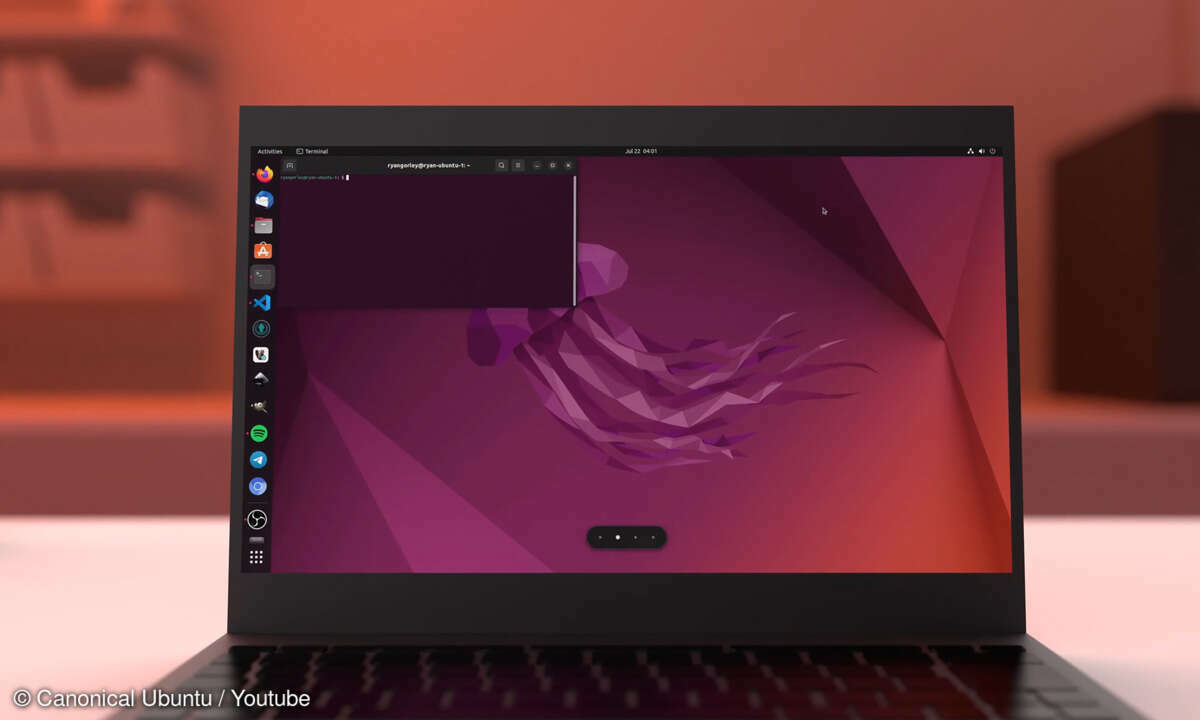Die Installation
- Sicher surfen mit dem BSI-Browser
- Die Installation
- Alternativen
Einrichtung und Anwendung Daten lassen sich aber über einen gemeinsamen Ordner zwischen Browser und Betriebssystem austauschen. Auf diesen Ordner darf nur BitBox mit dem Benutzerkonto zugreifen, das Sie während der Installation festgelegt haben. In diesem Ordner können Sie zum Beispiel Favorit...
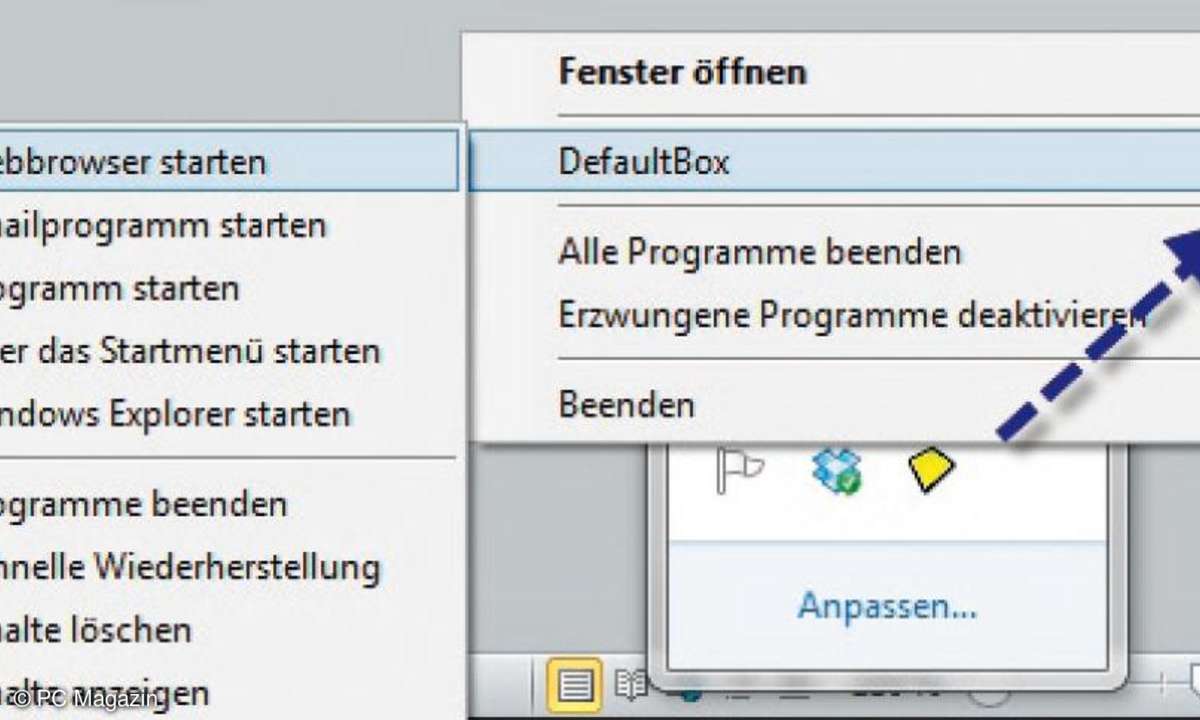
Einrichtung und Anwendung
Daten lassen sich aber über einen gemeinsamen Ordner zwischen Browser und Betriebssystem austauschen. Auf diesen Ordner darf nur BitBox mit dem Benutzerkonto zugreifen, das Sie während der Installation festgelegt haben. In diesem Ordner können Sie zum Beispiel Favoriten und Downloads speichern. Datei-Uploads und das Senden von Daten ins Internet lassen sich zuverlässig verhindern.
Die Installation ist nicht sehr kompliziert. Sie starten die Setup-Datei, die zunächst die VirtualBox 4.0.8 auf dem System einrichtet, falls nicht vorhanden. Während der Installation erhalten Sie Meldungen, dass VirtualBox Gerätetreiber installieren will. Dies müssen Sie zulassen. Eine weitergehende Konfiguration von VirtualBox selbst ist nicht notwendig.
Ratgeber: 80 clevereFreeware-Tools
Nach dem Setup von VirtualBox startet das die eigentliche Browser-Lösung. Hierbei haben Sie die Möglichkeit den Experten- oder den Standardmodus auszuwählen. Im Einrichtungsassistenten für Experten geben Sie den Benutzernamen vor, mit dem BitBox starten soll. Hier legen Sie auch das Verzeichnis fest, in dem der Browser Dateien aus dem Internet ablegt. Im Bereich Virenscanner wählen Sie aus, ob die Software heruntergeladene Dateien automatisch nach Viren scannen soll.
Hier unterstützt die Lösung aktuell nur Symantec und Avira. Der Download von BitBox umfasst mehrere PDF-Dateien, die auf die Konfiguration des Virenscanners eingehen. Darüber hinaus erfahren Sie in den Dokumenten weitere Details zur Konfiguration, zum Drucken oder zur Zwischenablage.
Setzen Sie einen anderen Virenscanner als Avira oder Symantec ein, sollten Sie Downloads im Austauschordner manuell scannen. Während der Einrichtung legen Sie auch fest, ob das Drucken aus BitBox erlaubt sein und ob die Zwischenablage zwischen BitBox und Host zur Verfügung stehen soll.
Ratgeber:Software-Grundausstattung für jeden PC
Verwenden Sie einen Proxy-Server, zum Beispiel beim Einsatz von BitBox in Unternehmen, können Sie diesen ebenfalls während der Einrichtung festlegen. Erhalten Sie während der Installation einen Fehler, dass der Assistent das BitBox-Image nicht findet, hilft es, wenn Sie die Installation neu starten und über das Kontextmenü der Installationsdatei direkt die Installation im Administratormodus starten.
Um BitBox zu starten, benötigen Sie keine Kenntnisse der VirtualBox, sondern können einfach die Verknüpfung auf dem Desktop oder dem Startmenü anklicken. Die Bedienung ist vollkommen transparent, da im Fenster der Software nur der Browser erscheint. Im Gegenteil, ein Zugriff auf das zugrunde liegende Linux-System ist nicht vorgesehen.
Speichern Sie Favoriten in BitBox, bleiben diese auch beim nächsten Start des Browsers erhalten. Beenden Sie BitBox über die Schließen-Schaltfläche des Fensters, kann das Herunterfahren etwas dauern. Verwenden Sie im Browser besser das Menü Datei zum Beenden des Browsers. Ansonsten entspricht der Umgang mit dem Browser dem einer lokalen Installation ohne VirtualBox.
Alternative: Webconverger
Neben BitBox gibt es andere Systeme, die sichere Browser enthalten. Das bekannteste Live-System für hochsichere Internetverbindungen ist die Linux-Distribution Webconverger (webconverger.org). Webconverger baut ebenfalls auf Debian auf, startet von DVD und ermöglicht keinerlei Zugriff auf Daten des PCs. Die lokalen Festplatten bindet es beim Starten nicht ein.
Das heißt, Sie können mit Webconverger sich sehr sicher im Internet bewegen, aber keinerlei Einstellungen oder Favoriten speichern. Wenn Sie den Computer nicht jedes Mal zum Surfen neu booten wollen, könen Sie Webconverger in einer virtuellen Maschine laden, beispielsweise in der bereits beschriebenen VirtualBox.
Ratgeber: Die 200 besten USB-Tools
Mit Neu erstellen Sie dort einen virtuellen Computer. Als Betriebssystem wählen Sie Linux/Debian. Deaktivieren Sie im Assistenten die Erstellung einer Bootfestplatte.
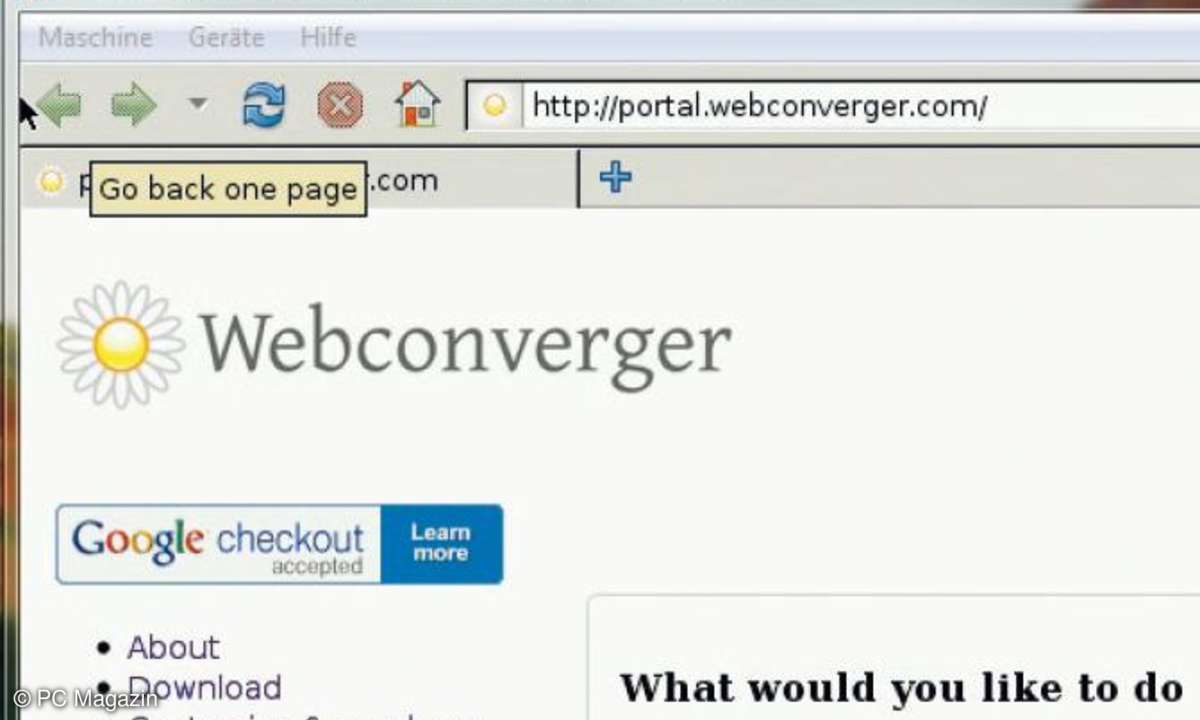
Nachdem Sie den virtuellen Computer erstellt haben, klicken Sie auf Ändern. Im neuen Fenster klicken Sie auf Massenspeicher, dann in der Mitte des Fensters auf leer im Bereich des IDE-Controllers. Klicken Sie dann auf das kleine Symbol auf der rechten Seite, um dem CD-Laufwerk eine ISO-Datei zuzuweisen.
Klicken Sie im neuen Fenster auf Hinzufügen und wählen Sie die ISO-Datei von Webconverger aus. Bestätigen Sie dann alle folgenden Fenster. Sie können jetzt mit Webconverger vom virtuellen Computer aus sicher im Internet surfen, aber parallel auf Ihrem Computer auch mit anderen Programmen arbeiten.
Sie können Webconverger sogar parallel zu BitBox einsetzen, das setzt allerdings voraus, dass Sie VirtualBox nicht mit dem Bitbox-Installer aufgespielt haben, denn dieser installiert die virtuelle Maschine mit sehr eingeschränkten Rechten. Die Reihenfolge lautet also: VirtualBox, BitBox, Webconverger.